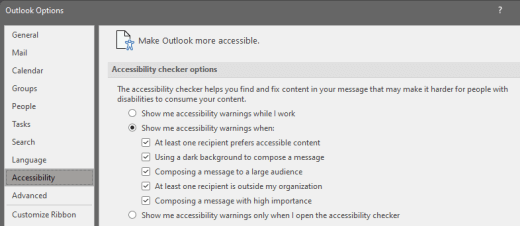A Outlook, Word, PowerPoint és Excel Akadálymentesség-ellenőrző használatával munka közben ellenőrizheti az e-mailjeit, dokumentumait, diáit és számolótábláit. Így gondoskodhat arról, hogy a Microsoft 365 tartalmai könnyen olvashatók és szerkeszthetők legyenek a fogyatékkal élők számára.
Az asztali Word alkalmazáshoz elérhető az Akadálymentesség-ellenőrző új verziója, és hamarosan másMicrosoft 365 alkalmazásokhoz is elérhető lesz, példáulOutlook, PowerPoint ésExcel.
Ha többet szeretne megtudni az új Akadálymentességi segédről, olvassa el A dokumentumok akadálymentességének javítása az Akadálymentességi segéddel című témakört.
Ha többet szeretne megtudni az akadálymentességi problémák valós idejű vászonalapú értesítéséről, olvassa el A Microsoft 365-alkalmazások használata közbeni akadálymentességi problémák valós idejű értesítése című témakört.
Tartalom
Akadálymentesség ellenőrzése a munka során itt: Outlook

A(z) Outlook szolgáltatásban az akadálymentesség-ellenőrző az e-mailek írásakor automatikusan elindul, és az e-mail-tippek az akadálymentességi problémák elhárításának kényelmes módját kínálják az e-mailek elküldése előtt.

Válassza a Fájl > Beállítások > Könnyű kezelés lehetőséget, és adja meg, hogy munka közben, bizonyos esetekben, vagy csak akkor szeretné-e e-mailben megjeleníteni az akadálymentességi értesítéseket, amikor manuálisan nyitja meg az Akadálymentesség-ellenőrző panelt.
Az alapértelmezett beállítás az akadálymentességi értesítések megjelenítése bizonyos esetekben, és ha bármilyen akadálymentességi probléma merül fel, az E-mail-tipp az ellenőrzési javaslatokhoz navigálja és segít megoldani a problémát.
-
Akadálymentességi figyelmeztetések megjelenítése munka közben
-
Akadálymentességi figyelmeztetések megjelenítése, ha:
-
Legalább egy címzett akadálymentes tartalmat szeretne
-
Sötét háttér használata üzenet írásához. Ha a Fekete témában ír, és engedélyezve van a sötét mód, amely a téma alapértelmezett beállítása, az Akadálymentesség-ellenőrző fut, de csak akkor jelenít meg értesítéseket, ha a szöveg nem elég kontrasztos. Bármely más hiba továbbra is megjelenik az Akadálymentesség-ellenőrző panelben, de nem jelenik meg tőle az E-mail-tipp.
-
Üzenet írása nagy célközönségnek
-
Legalább egy címzett a szervezeten kívüli
-
Nagyon fontos beállítású üzenet írása
-
-
Akadálymentességi figyelmeztetések megjelenítése csak az akadálymentesség-ellenőrző megnyitásakor
A kisegítő lehetőségek ellenőrzéseWord, Excel ésPowerPoint
Ha értesítést szeretne kapni a Word akadálymentességi problémáiról, Excel ésPowerPoint dokumentumait, miközben továbbra is rajtuk dolgozik, jelölje be az Akadálymentesség-ellenőrző futásának fenntartása munka közben jelölőnégyzetet.
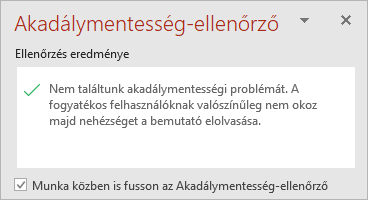
Ezzel felveheti az Akadálymentesség gombot az állapotsorba, és valós időben nyomon követheti az akadálymentességi problémákat. Az állapotsoron lévő gombot választva bármikor megnyithatja az Akadálymentesség-ellenőrzőt.

Megjegyzés: A Munka közben is fusson az Akadálymentesség-ellenőrző jelölőnégyzet nem létezik itt: Outlook Ehelyett az Akadálymentesség-ellenőrző automatikusan fut a háttérben. Az állapotsor Akadálymentesség gombja helyett egy akadálymentességi E-mail-tipp jelenik meg az üzenetablakban, amely segítségével áttekintheti az akadálymentességi problémákat az üzenet küldése előtt.
Lásd még
Hozzáférhetőség fokozása az Akadálymentesség-ellenőrzővel
A tartalom akadálymentesítése mindenki számára az Akadálymentesség-ellenőrzővel
Technikai támogatás fogyatékosoknak
A Microsoft minden ügyfelének a lehető legjobb élményt szeretné biztosítani. Ha Ön fogyatékkal él, vagy a kisegítő lehetőségekkel kapcsolatos kérdése van, keresse fel a Microsoft fogyatékos ügyfeleket támogató Answer Desk webhelyét, és kérjen technikai segítséget. A fogyatékos ügyfeleket támogató Answer Desk webhely akadálymentes technológiákban jártas ügyfélszolgálata angol, spanyol, francia és amerikai jelnyelven tud segítséget nyújtani. Az Ön régiójában üzemelő ügyfélszolgálat elérhetőségi adatait a Microsoft fogyatékos ügyfeleket támogató Answer Desk webhelyén találja.
Ha Ön kormányzati, kereskedelmi vagy nagyvállalati felhasználó, keresse fel a fogyatékosokat támogató nagyvállalati Answer Desk webhelyet.